사용자는 Windows 10/11을 설치하거나 Windows 10/11로 업그레이드할 때 커널 보안 검사 실패 문제를 자주 경험합니다. 이 정지 오류에는 다양한 원인이 있습니다. BSOD 커널 보안 검사 실패 오류의 경우 하드 드라이브, 손상된 데이터 또는 오래된 드라이버가 모두 원인일 수 있습니다.
컴퓨터에 이 문제가 발생하면 단순히 죽음의 블루 스크린으로 들어갑니다. 커널 보안 검사 실패 Windows 10 오류를 해결하는 데 도움이 되는 다음 방법이 제공됩니다. 그러나 솔루션을 파헤치기 전에 오류가 실제로 무엇인지 이해해야 합니다.
오류 커널 보안 검사 실패는 무엇입니까?
Windows 10 또는 11 시스템에서 커널 보안 검사 실패가 발생하면 시스템의 중요한 파일이 호환성 또는 무결성 검사에 실패했음을 의미합니다. 따라서 이 문제를 해결하려면 이러한 파일 또는 구성 요소를 수정해야 합니다. 또는 단순히 제거하십시오.
커널 보안 검사 실패에 대한 솔루션 Windows 10, 11
다음 방법은 BSOD 커널 보안 검사 실패 Windows 11 또는 10 오류를 해결하는 데 도움이 됩니다. 중요한 시간을 낭비하지 않고 문제를 해결하려면 솔루션 순서를 따르십시오.
방법 1: 안전 모드로 들어가기
중지 코드 커널 보안 검사 실패 오류를 해결하려고 할 때 가장 먼저 해야 할 일은 안전 모드로 들어가는 것입니다. 방법은 다음과 같습니다.
전원 버튼을 사용하여 Windows 10 장치를 강제 종료합니다. 그런 다음 안전 모드 시작 옵션을 클릭하십시오. 안전 모드에서는 커널 보안 검사 실패 오류가 뜨지 않고 Windows 10.
그러나 경우에 따라 안전 모드로 들어가지 못할 수도 있습니다. 이러한 장치의 경우 부팅 옵션을 활성화해야 합니다. 이 방법으로 Windows 커널 보안 검사 실패 오류가 수정되지 않으면 다음 해결 방법을 시도하십시오.
또한 읽기: Windows 10에서 중요한 프로세스 사망 BSOD 오류를 수정하는 방법 {SOLVED}
방법 2: 드라이버 업데이트
BSOD 커널 보안 검사 실패 오류의 가장 일반적인 문제는 오래되었거나 손상된 시스템 드라이버입니다. 시스템 드라이버를 업데이트할 수 있는 몇 가지 방법이 있습니다. 그러나 드라이버 업데이트를 수동으로 수행하는 경우 문제가 있는 드라이버를 식별한 다음 업데이트하는 데 시간이 많이 걸릴 수 있습니다.
따라서 편리한 옵션은 자동에 의존하는 것입니다. 드라이버 업데이터 소프트웨어. Bit Driver Updater는 클릭 한 번으로 특정 드라이버뿐만 아니라 모든 시스템 드라이버를 업데이트할 수 있는 도구 중 하나입니다. 또한 편리한 시간에 도구를 통해 업데이트를 예약하십시오. 모든 운전자 데이터가 백업되어 필요할 때마다 복원할 수 있습니다.
전체 기능을 잠금 해제하려면 Bit Driver Updater Pro 버전을 사용하십시오. 최대 60일 동안 완전한 환불 보장이 제공됩니다. 또한 24*7 고객 지원과 원클릭 드라이버 업데이트를 받을 수 있습니다.
Bit Driver Updater로 드라이버 자동 업데이트
- 아래 다운로드 버튼을 통해 Bit Driver Updater를 다운로드하십시오. 더블 클릭 화면의 단계에 따라 WIndows에 설치합니다.

- 설치가 완료되면 소프트웨어를 실행하고 스캔 옵션을 누릅니다.

- 스캔이 완료되고 대기 중인 드라이버 업데이트의 전체 목록이 화면에 표시될 때까지 기다리십시오.
- 목록의 끝으로 스크롤하고 모두 업데이트 한 번의 클릭으로 업데이트를 다운로드하는 옵션.

메모: 무료 버전의 Bit Driver Updater를 사용하는 경우 다음을 사용하여 한 번에 하나의 업데이트를 다운로드하십시오. 지금 업데이트 옵션.
업데이트를 설치하고 PC를 다시 시작하기만 하면 됩니다. 그게 다야. Bit Driver Updater는 드라이버를 빠르고 간단하게 업데이트합니다.
이제 최신 업데이트로 커널 보안 검사 실패 문제가 수정되었는지 확인하십시오. 문제가 지속되면 다음 해결 방법을 시도해 보십시오.
방법 3: SFC 스캔 실행
Windows 커널 보안 실패 오류가 시스템 파일 손상으로 인해 발생한 경우 시스템 파일 검사기를 사용하여 수정하십시오. 다음 단계를 적용하여 문제를 해결하십시오.
- 누르다 윈도우와 S 키를 함께 검색 표시줄에 입력 명령. apt 결과를 마우스 오른쪽 버튼으로 클릭하고 관리자 권한으로 실행 옵션.

- 명령 프롬프트에 다음 명령을 입력하거나 아래에서 붙여넣기만 하면 됩니다.
sfc/scannow
프로세스가 완료될 때까지 기다렸다가 PC를 다시 시작하여 Windows 커널 보안 검사 실패 문제가 해결되었는지 확인합니다. 이 검사는 시스템의 결함이 있는 파일을 수정합니다.
그러나 문제가 지속되면 다음 해결 방법을 시도해 보십시오.
또한 읽기: Windows 10에서 시스템 서비스 예외 BSOD 오류를 수정하는 방법
방법 4: CheckDisk 활용
위의 솔루션이 커널 보안 검사 실패 수정과 관련이 없는 경우 Windows 11 또는 10 문제는 CheckDisk 도구를 사용합니다. 내장 도구 Windows는 드라이브 내의 문제를 스캔하여 결함이 있는 드라이브를 수정하고 자동으로 해결합니다.
다음은 CheckDisk를 사용하기 위해 따라야 하는 지침입니다.
- 검색 창에 cmd를 입력하고 관리자 권한으로 실행 옵션.
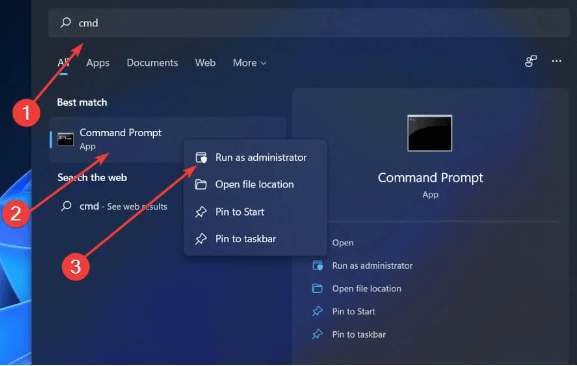
- 다음 명령을 작성하고 키를 누릅니다. 입력하다 실행하려면 키보드의 키를 누릅니다.
Chkdsk C: /f /r /x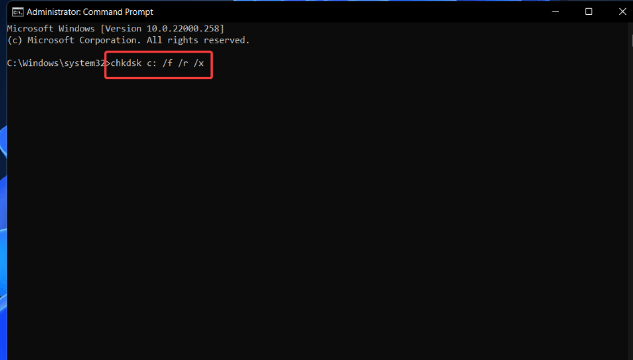
드라이브 검색이 완료될 때까지 기다리십시오. 중지 코드 커널 보안 검사 실패 오류가 결함이 있는 드라이브와 관련된 경우 이 스캔으로 문제가 해결됩니다. 그렇지 않으면 다음 방법을 사용하여 Windows 10 또는 11 장치에서 오류를 해결해 보십시오.
방법 5: 보류 중인 Windows 업데이트 다운로드
Windows는 지속적인 개선을 위해 고객을 위한 정기 업데이트를 릴리스합니다. 따라서 커널 보안 검사 실패의 경우 Windows 10 또는 11 오류는 시스템에 보류 중인 업데이트가 있는지 확인합니다. 이러한 업데이트를 다운로드하면 장치의 성능과 속도도 향상됩니다.
사용 가능한 최신 Windows 버전을 다운로드하는 방법은 다음과 같습니다.
1 단계: 키보드 단축키 사용 윈도우 + I 열기 위해 설정 기기의 앱.
2 단계: 이제 클릭 윈도우 업데이트 그리고 고급 설정 옵션.
3단계: 이제 추가 옵션에서 선택적 업데이트 섹션.
4단계: 드라이버 업데이트를 선택하고 보류 중인 모든 드라이버 업데이트의 확인란을 선택합니다. 다운로드하려면 다음을 클릭하십시오. 다운로드 및 설치 단추.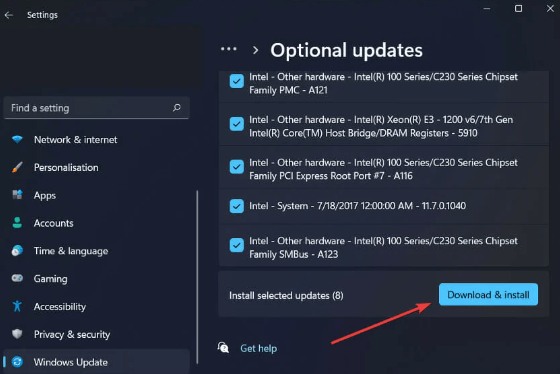
프로세스가 완료될 때까지 기다렸다가 완료되면 다시 시작하여 업데이트를 실행하십시오. 이후 Windows 10에서 BSOD 커널 보안 검사 실패 문제가 해결되었는지 확인하세요.
또한 읽기: Windows 10에서 드라이버 전원 상태 오류를 수정하는 방법
커널 보안 검사 실패 오류: 수정됨
여기에서 커널 보안 검사 실패 문제를 해결하기 위한 간단하면서도 효과적인 문제 해결 가이드를 마칩니다. 오류를 신속하게 해결하려면 주어진 형식으로 솔루션을 적용해야 합니다. 어떤 솔루션도 도움이 되지 않는 경우 시스템에 문제가 있을 수 있습니다. 따라서 이 문제를 해결하려면 Windows를 재설정하고 오류가 수정되는지 확인하십시오.
그러나 여전히 우려 사항이나 질문이 있는 경우 아래 의견 섹션을 통해 문의하십시오. 기사가 마음에 든다면 유사한 기술 가이드를 위해 블로그를 구독하십시오. 또한 기술 뉴스 및 업데이트는 소셜 채널에서 팔로우하세요. 페이스북, 트위터, 인스 타 그램, 그리고 핀터레스트.